Зміст
Не рекомендується встановлювати Windows 11 на систему, яка не відповідає мінімальним системним вимогам. Ви повинні усвідомлювати ризик виникнення проблем зі стабільністю, якщо вирішите встановити Windows 11 на несумісне обладнання.
Інсталяція Windows 11 на систему, яка не відповідає вимогам, призводить до появи на екрані інсталяції Windows наступного повідомлення про відмову від відповідальності:
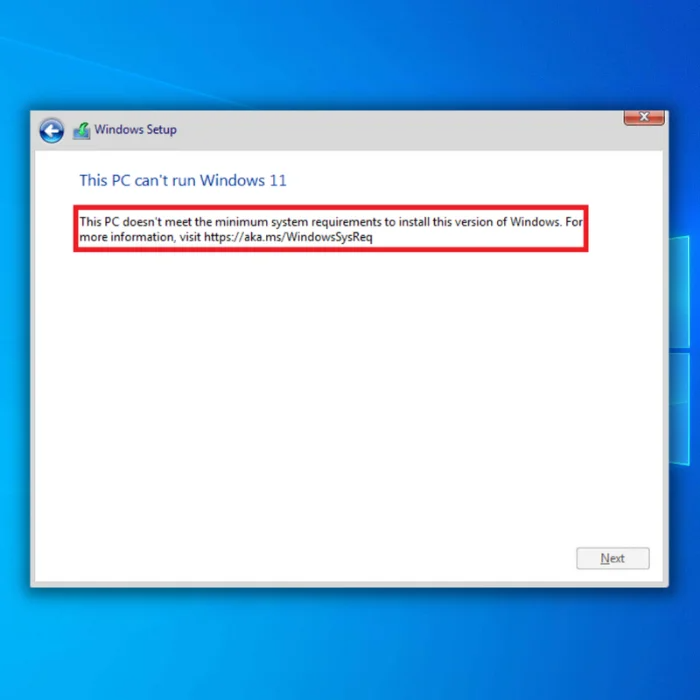
"Цей ПК не відповідає мінімальним системним вимогам для роботи з Windows 11 - ці вимоги допомагають забезпечити надійнішу та якіснішу роботу. Встановлення Windows 11 на цей ПК не рекомендується і може призвести до проблем із сумісністю. Якщо ви встановите Windows 11, ваш ПК більше не підтримуватиметься і не матиме права на отримання оновлень. Пошкодження вашого ПК через відсутністьна сумісність не поширюється гарантія виробника".
Ці проблеми сумісності або інші проблеми можуть призвести до несправності вашого пристрою. Оновлення, включно з виправленнями безпеки, більше не будуть гарантовано надходити до систем, які не відповідають цим системним вимогам.
При спробі встановити Windows 11 на свій комп'ютер багато користувачів стикаються з проблемою "цей ПК не може запустити Windows 11". У цій проблемі винні налаштування безпечного завантаження і TPM 2.0 на пристрої. Користувачеві може знадобитися виправити обидві проблеми або тільки одну з них, щоб правильно встановити Windows 11 на комп'ютер.
Мінімальні вимоги до Windows 11
Ось що вам потрібно, щоб встановити Windows 11 на ваш ПК:
- Процесор - 1 гігагерц (ГГц) або швидше з двома або більше ядрами на сумісному 64-розрядному процесорі або системі на кристалі (SoC).
- ОПЕРАТИВНА ПАМ'ЯТЬ - 4 гігабайти (ГБ).
- Зберігання - 64 ГБ або більше пам'яті.
- Прошивка системи - UEFI має підтримувати безпечне завантаження.
- TPM - Модуль довіреної платформи (TPM) версії 2.0. Перевірте тут, щоб дізнатися, як ваш ПК може відповідати цій вимозі.
- Відеокарта - Сумісність з DirectX 12 або новішої версії з драйвером WDDM 2.0.
Перед оновленням до нової операційної системи перевірте сумісність комп'ютера з Windows 11, запустивши програму PC Health Check.
Цей інструмент отримує доступ до основних частин ПК, щоб визначити, які з них не відповідають стандартам, і надає посилання на конкретні інструкції щодо усунення проблеми.
- Не промахнися: Модуль довіреної платформи має несправність Посібник з ремонту
Виправлення повідомлення про помилку "Aka.ms/windowssysreq"
Перший спосіб - перевірте наявність оновлень Windows
Забезпечення актуальності операційної системи Windows 10 дуже важливо для того, щоб оновлення до Windows 11 пройшло без проблем. Оновлення Windows містять оновлення драйверів, оновлення системних файлів, оновлення визначень вірусів, виправлення помилок і багато іншого. Виконайте ці кроки, щоб перевірити наявність нових оновлень Windows.
- Натисніть клавішу "Windows" на клавіатурі. Одночасно натисніть "R", щоб відкрити вікно командного рядка. Введіть "control update" і натисніть клавішу Enter.

- Натисніть кнопку "Перевірити наявність оновлень" у вікні Windows Update. Ви отримаєте сповіщення на кшталт "Ви оновлені", якщо оновлення не потрібні.

- Крім того, завантажте та встановіть оновлення, якщо програма Windows Update знайде нове оновлення. Після оновлення вам потрібно буде перезавантажити комп'ютер.

Другий спосіб - від'єднайте зовнішні пристрої від мережі
Якщо у вас кілька зовнішніх пристроїв, від'єднайте їх усі. Від'єднання зовнішніх пристроїв, таких як флеш-накопичувачі USB, зовнішні жорсткі диски та динаміки, від комп'ютера виключає ймовірність того, що один з них спричиняє повідомлення про помилку.
Ви можете вимкнути його в диспетчері пристроїв, але від'єднати їх набагато швидше. Після від'єднання всіх пристроїв перевірте, чи не зникає помилка.
Третій спосіб - оновлення драйверів пристрою вручну
Як уже згадувалося, застарілі драйвери також можуть спричинити помилку "Aka.ms/windowssysreq". Виконайте ці кроки, щоб оновити драйвери пристрою вручну.
- Натисніть клавіші "Windows" і "R", введіть "devmgmt.msc" у командному рядку і натисніть клавішу Enter, щоб відкрити диспетчер пристроїв.

- Знайдіть пристрій, який потрібно оновити, у списку пристроїв у диспетчері пристроїв. У цьому прикладі ми оновимо драйвери дисковода. Двічі клацніть "Дисководи", щоб розгорнути його, клацніть правою кнопкою миші на дисководі і виберіть "Оновити драйвери".

- Щоб оновити драйвери обладнання, у спливаючому вікні оновлення драйверів слід вибрати "Автоматичний пошук драйверів". Дотримуйтесь подальших вказівок, щоб повністю встановити новий драйвер диска. Закрийте вікно диспетчера пристроїв, перезавантажте комп'ютер і перевірте, чи виправлено цю проблему.

Четвертий спосіб - використання стороннього інструменту для проведення діагностики
Ви можете використовувати різні інструменти для діагностики помилок на вашому комп'ютері, які можуть викликати проблему "Aka.ms/windowssysreq". Одним з найнадійніших універсальних інструментів, який ми рекомендуємо, є Fortect.
Fortect усуне поширені проблеми з комп'ютером, очистить системні файли, запобіжить втраті файлів, виправить некоректні значення реєстру, захистить від шпигунських програм і збоїв обладнання, а також налаштує комп'ютер на оптимальну роботу. Три прості дії - і ви зможете миттєво виправити проблеми з комп'ютером і усунути загрози:
- Завантажте Fortect.
- Після встановлення Fortect на ваш комп'ютер ви потрапите на домашню сторінку програми. Натисніть кнопку "Почати сканування", щоб Fortect проаналізував, що потрібно зробити на вашому комп'ютері.

- Після завершення сканування натисніть кнопку "Почати відновлення", щоб виправити всі виявлені Fortect елементи, які спричиняють проблему "Aka.ms/windowssysreq" на вашому комп'ютері.
П'ятий спосіб - Запустіть очищення диска
Якщо ваша система працює вже тривалий час, вона може містити застарілі та пошкоджені системні файли. Ці файли можуть бути причиною помилки, яку ви спостерігаєте. Щоб виправити це, спробуйте запустити Очищення диска.
- Щоб звільнити місце на диску, знайдіть "Очищення диска" в пошуку Windows, натиснувши на логотип Microsoft або кнопку меню "Пуск" у лівому нижньому кутку робочого столу, введіть "Очищення диска" і натисніть клавішу Enter.
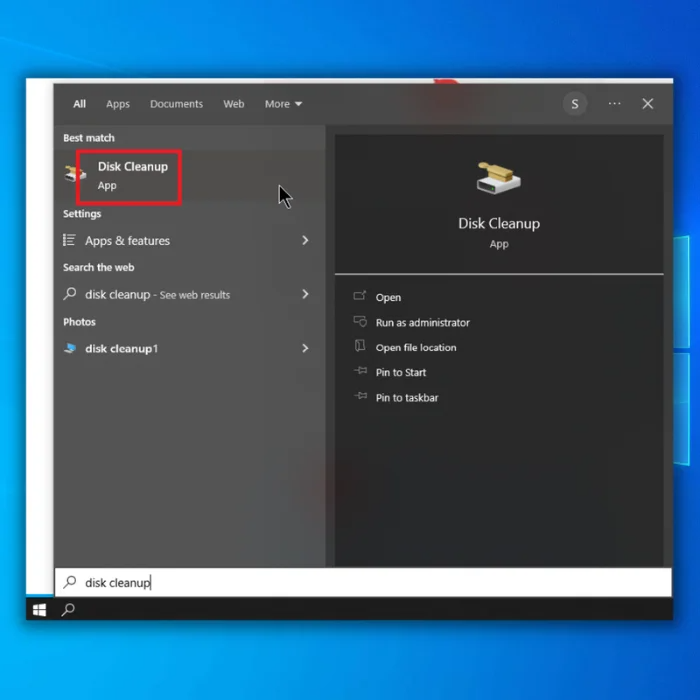
- У вікні Очищення диска виберіть диск, який потрібно очистити.

- Натисніть "Очистити системні файли" у діалоговому вікні Диск.

- Виберіть файли, які ви хочете видалити з диска, і натисніть "ОК".
Шостий спосіб - переналаштування значень реєстру
Іноді вам доводиться обманювати налаштування Windows, вважаючи, що ваша система відповідає мінімальним системним вимогам для Windows 11. Але пам'ятайте, що хоча це і усуває помилку встановлення "Aka.ms/windowssysreq", це не гарантує стабільності.
- Перезавантажте комп'ютер і почніть налаштування. Коли ви бачите повідомлення про помилку "Цей ПК не може запустити Windows", натисніть клавіші "shift" і "F10" на клавіатурі, щоб відкрити вікно командного рядка.
- Введіть "regedit" і натисніть клавішу Enter, щоб відкрити редактор реєстру.
- У редакторі реєстру перейдіть до "HKEY_LOCAL_MACHINE\SYSTEM\Setup", клацніть правою кнопкою миші на папці "Setup" і виберіть "new" і "Key".

- Назвіть нову теку "LabConfig", клацніть правою кнопкою миші на порожньому місці всередині теки і виберіть "Створити". Виберіть значення "DWORD (32 біт)" і назвіть його "BypassTPMCheck".

- Повторіть той самий процес і створіть ще три значення DWORD і назвіть їх наступним чином:
- Обійти перевірку безпечного завантаження
- BypassRAMCheck
- BypassCPUCheck

- Після створення цих значень DWORD змініть дані значення на "1." Закрийте редактор реєстру і перезапустіть інсталяцію Windows. Повідомлення про помилку інсталяції "Aka.ms/windowssysreq" більше не повинно з'являтися.
Закінчуємо.
Якщо ви хочете користуватися всіма можливостями Windows 11, радимо задовольнити принаймні мінімальні системні вимоги. Windows 11 - чудова система, і якщо ваша система не відповідає мінімальним системним вимогам Windows 11, ви гарантовано отримаєте збої в роботі та проблеми.

